Компьютер не распознает USB-устройство или съемный жесткий диск
| Компьютер не распознает USB-устройство или съемный жесткий диск |
Компьютер не распознает USB-устройство или съемный жесткий диск в нескольких случаях.
Проверьте, исправно ли USB-устройство или съемный жесткий диск
Распознавание некоторых USB-устройств или съемных жестких дисков может занимать до 10 секунд.
Если вы используете USB-устройство или съемный жесткий диск, срок службы которых истек, устройства могут выйти из строя и не будут распознаны. В этом случае используйте новое USB-устройство или новый съемный жесткий диск.
Из-за разных размеров USB-устройств и съемных жестких дисков при их подключении могут возникнуть проблемы с распознаванием. В этом случае рекомендуется отрегулировать положение USB-устройства или съемного жесткого диска, чтобы корректно подключить его к порту компьютера.
Если USB-устройство или съемный жесткий диск исправны, обратитесь к описанным ниже решениям.
Решение 1. Отключите и повторно подключите USB-устройство
Откройте Диспетчер устройств, разверните окно Контроллеры USB, нажмите Запоминающее устройство для USB > Удалить устройство, а затем повторно подключите USB-устройство.
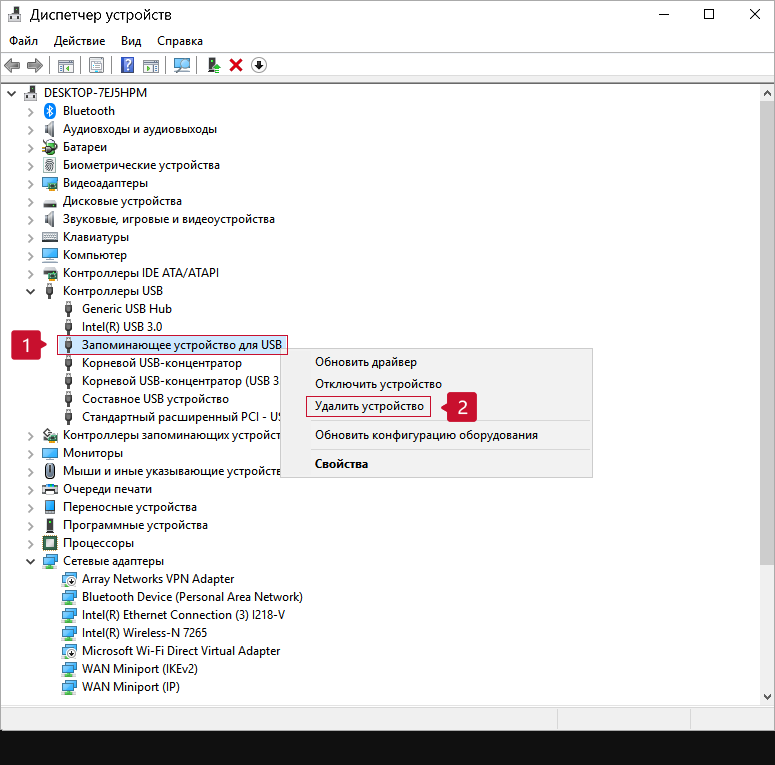
На некоторых устройствах драйверы для устройства типа Запоминающее устройство для USB могут быть недоступны. В этом случае обратитесь к другим решениям.
Решение 2. Проверьте настройки USB
1. В строке поиска введите «панель управления», затем нажмите Панель управления.
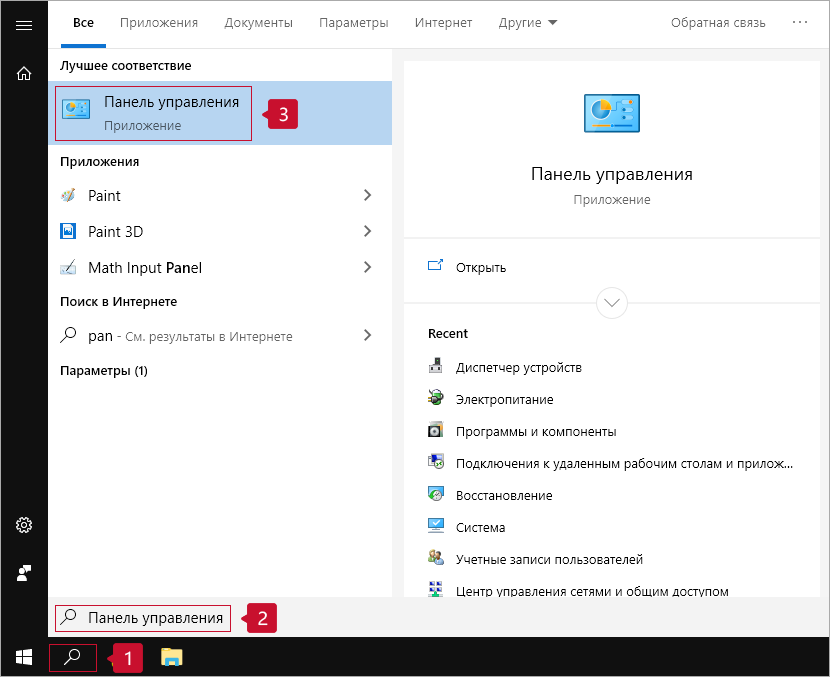
2. Выберите вид Мелкие значки и нажмите Электропитание.
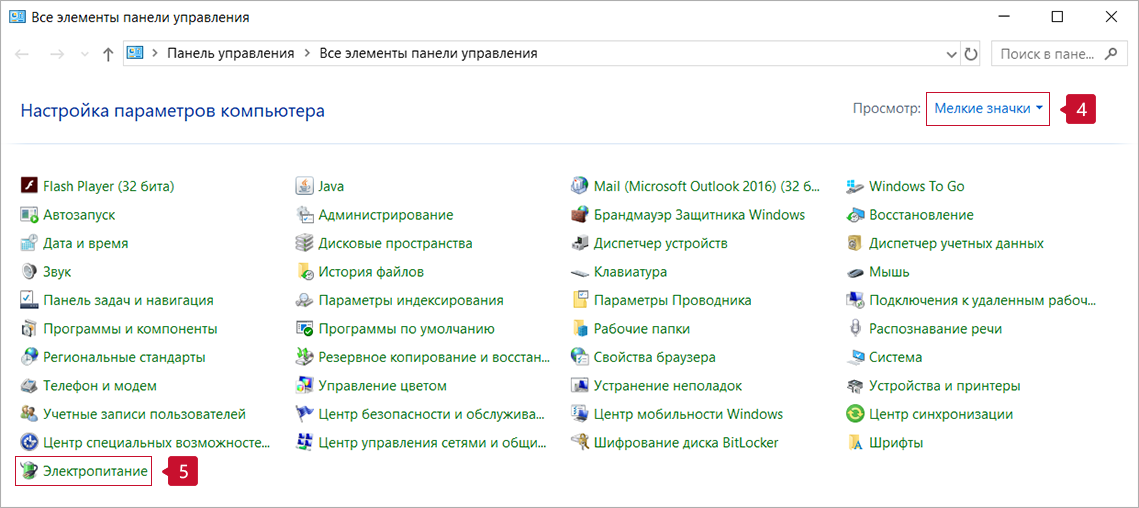
3. Нажмите Настройка схемы электропитания напротив опции Сбалансированная (рекомендуется).
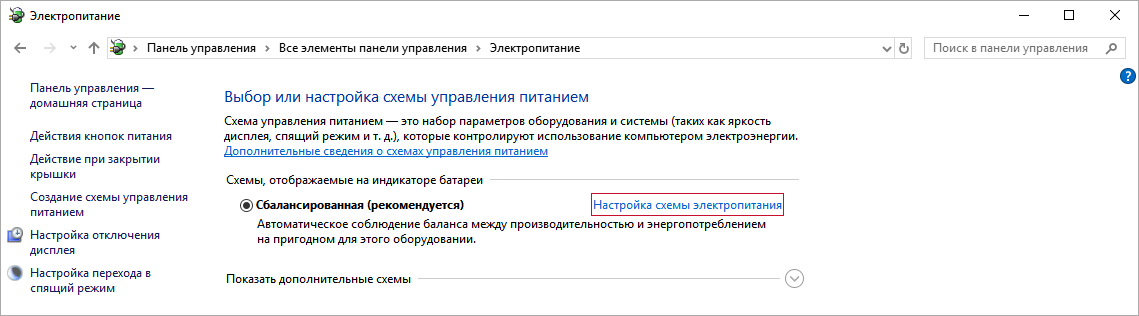
4. Нажмите Изменить дополнительные параметры питания.
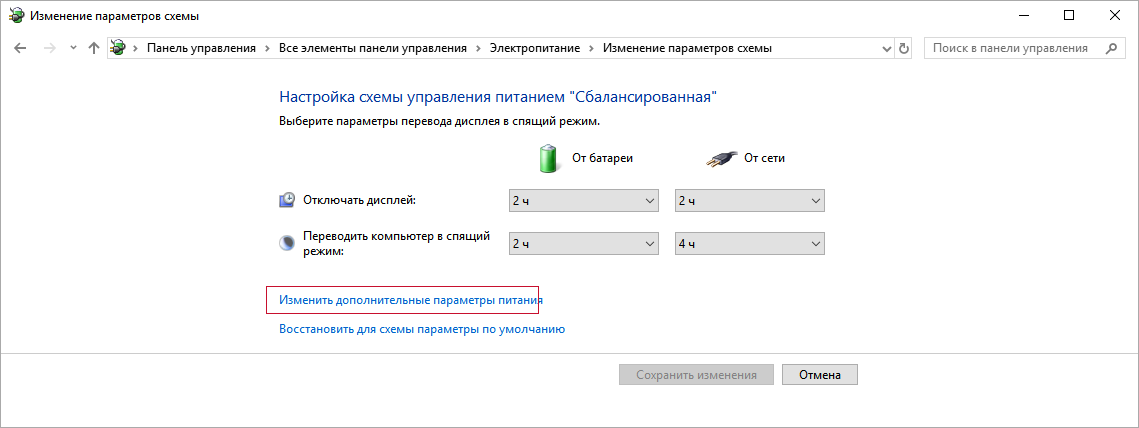
5. Нажмите на значки + напротив опций Параметры USB и Параметр временного отключения USB-порта, выключите опцию Параметр временного отключения USB-порта и нажмите OK. Затем повторно подключите USB-устройство.
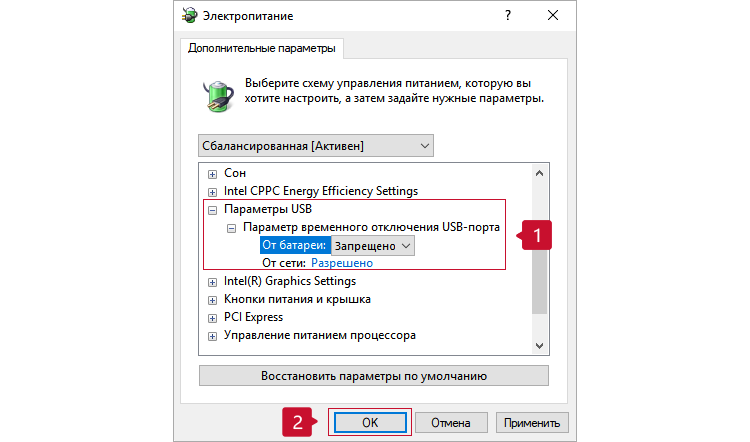
Решение 3. Проверьте целостность файлов и папок на USB-устройстве или на съемном жестком диске
1. Дважды нажмите на значок USB-устройства или съемного жесткого диска. Отобразится сообщение о том, что файл или папка повреждены. Закройте сообщение.
2. В строке поиска введите «cmd», правой кнопкой мыши нажмите Командная строка и выберите Запуск от имени администратора.
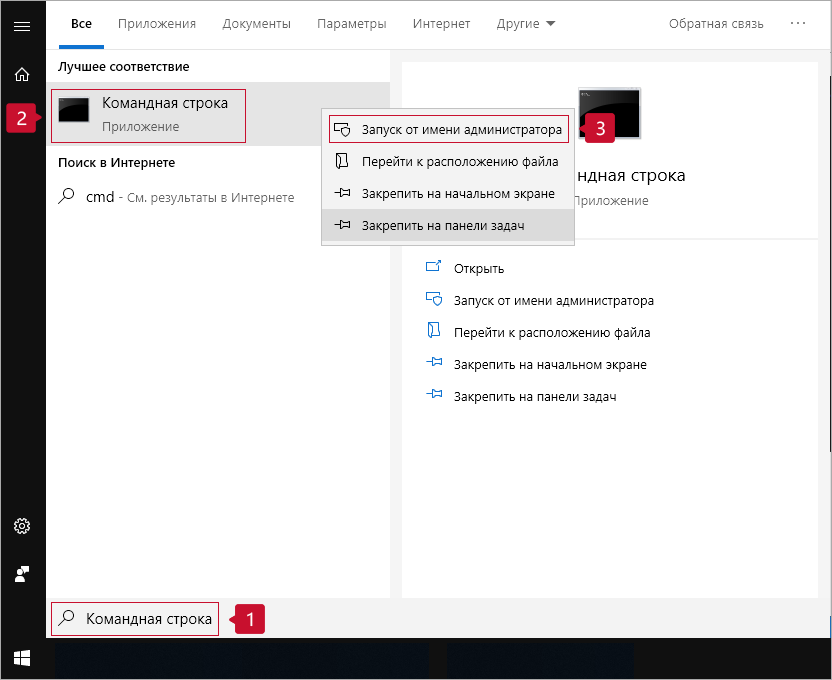
3. Если диск обозначен буквой G, введите команду "chkdsk g: /f" и нажмите на клавишу Enter. После завершения проверки вы сможете использовать диск.

Решение 4. Проверьте, содержит ли USB-устройство или съемный жесткий диск разделы
1. Правой кнопкой мыши нажмите Этот компьютер и выберите Управление.
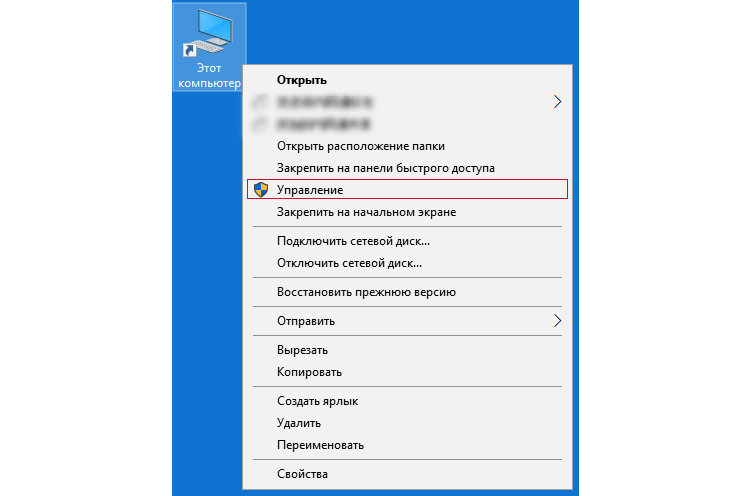
2. Нажмите Управление дисками.
3. Правой кнопкой мыши нажмите на съемный диск, затем нажмите Создать простой том.
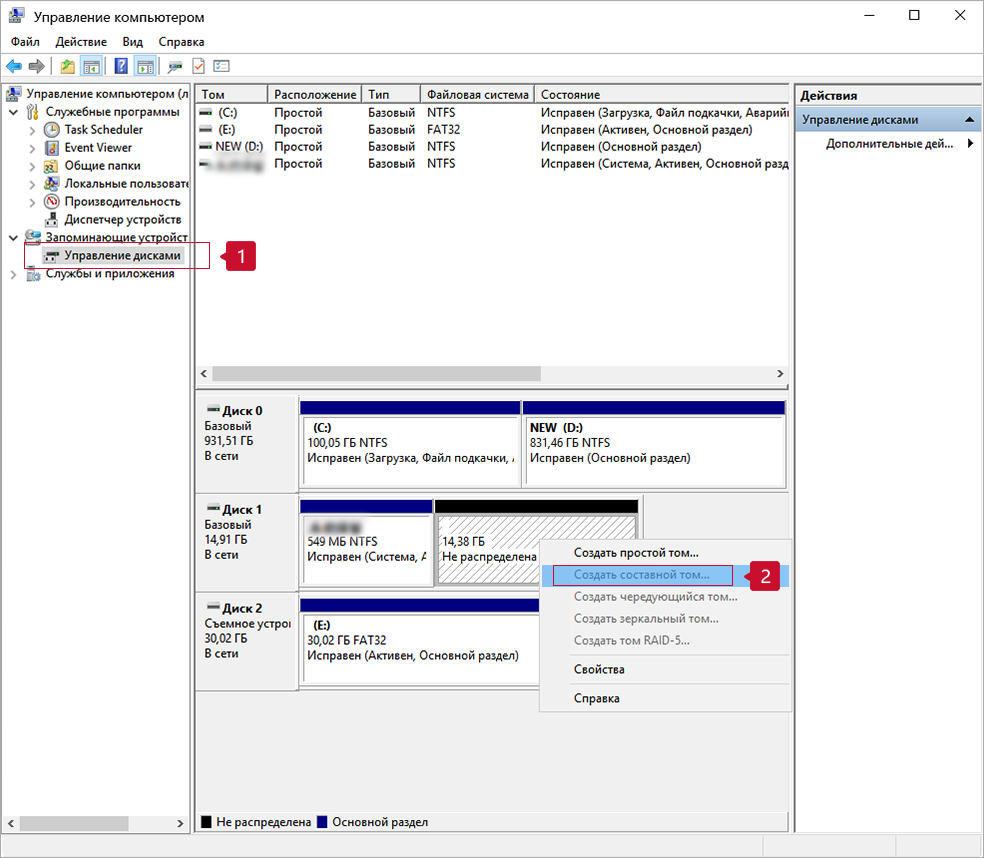
4. Следуйте инструкциям на экране и нажимайте Далее >, чтобы завершить операцию.
Создание разделов на USB-устройстве или на съемном жестком диске может привести к потере данных. Перед выполнением операции рекомендуется создать резервную копию важных данных.
Решение 5. Проверьте, выключен ли USB-интерфейс материнской платы
Нажмите и удерживайте клавишу F2, чтобы перейти на экран настроек BIOS, нажмите на клавишу F9, чтобы восстановить настройки BIOS, затем нажмите на клавишу F10, чтобы сохранить изменения. Статус опции USB Port Enable по умолчанию будет <Enable>.
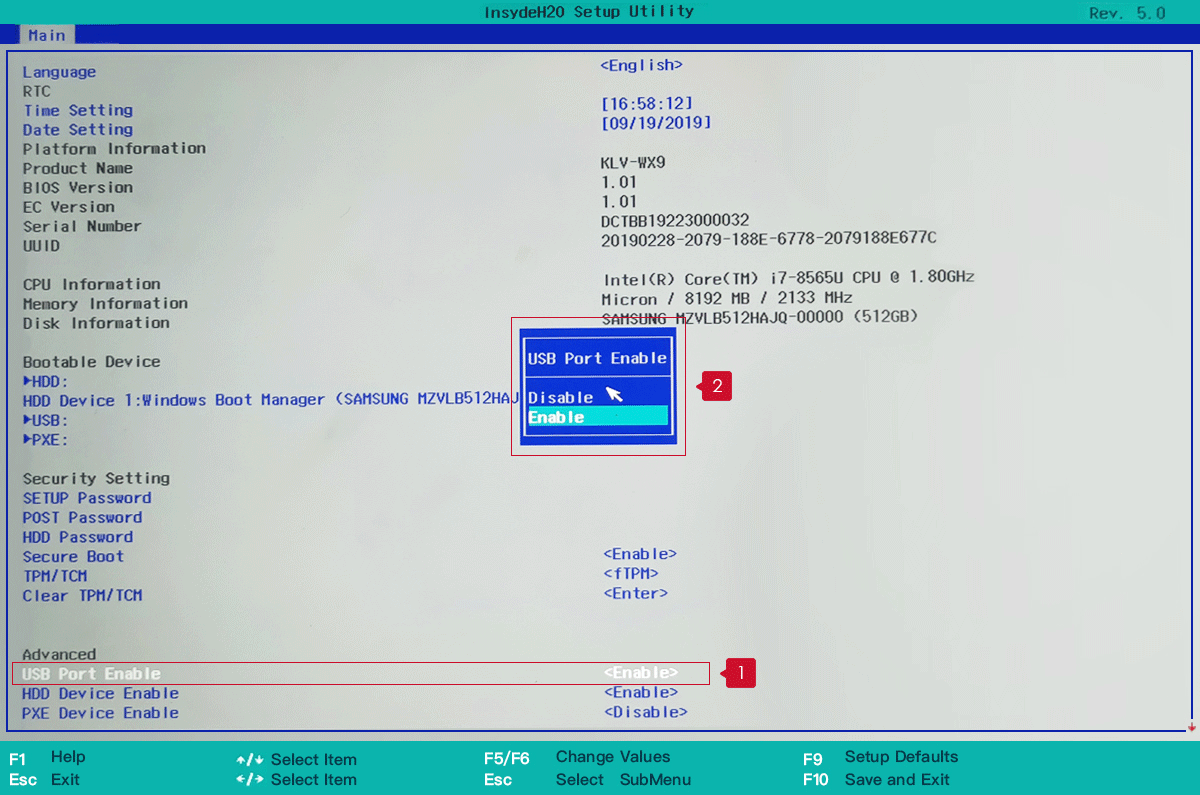
Решение 6. Выявление других неизвестных проблем
1. Правой кнопкой мыши нажмите на раздел USB-устройства или съемного жесткого диска и выберите Свойства.
2. Перейдите на вкладку Сервис и нажмите Проверить.
3. Выберите обе опции и перейдите к следующему шагу.
4. После отображения результатов проверки закройте окно.
5. В ходе проверки система автоматически исправит ошибки разделов, которые возможно исправить.
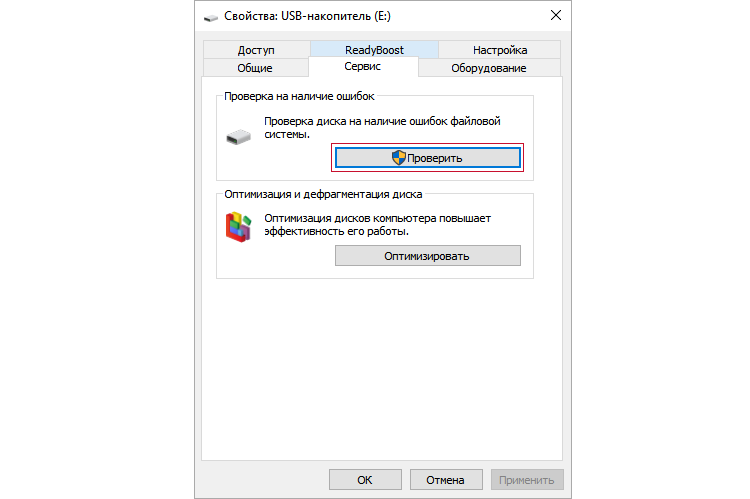
Если проблема не решена, попробуйте выполнить форматирование USB-устройства или съемного жесткого диска.
1. Дважды нажмите на значок USB-устройства или съемного жесткого диска. Отобразится сообщение о том, что USB-устройство или съемный жесткий диск не проходили форматирование. Закройте сообщение.
2. Сохраните настройки по умолчанию и перейдите к следующему шагу.
3. Дождитесь отображения диалогового окна с сообщением о завершении процедуры форматирования.
Форматирование USB-устройства или съемного жесткого диска приводит к удалению данных. Заблаговременно сделайте резервную копию важных данных.






























